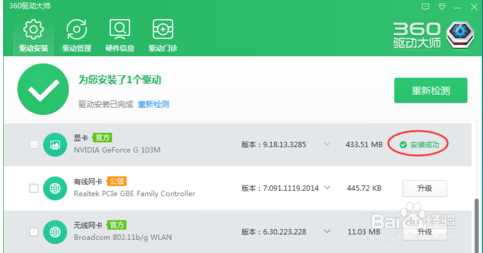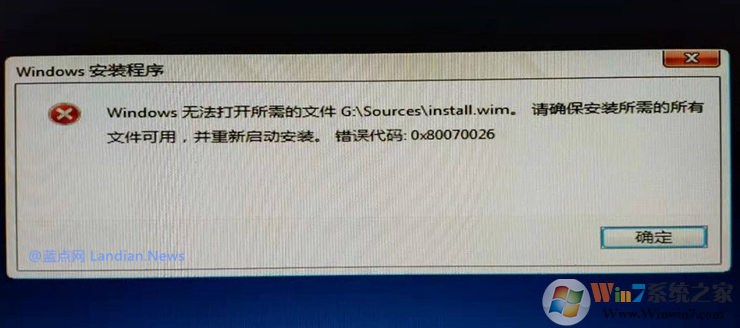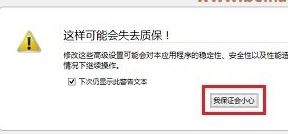- 编辑:飞飞系统
- 时间:2023-12-09
U盘重装是U盘启动是来自U盘启动一些备份恢复、PE操作系统等软件技术。如今,通过U盘重装系统已经成为重装系统的主流方式。然而,使用方法不止一种U盘启动。我以安装大师为例,为您带来U盘重装u盘启动常见模式详解。
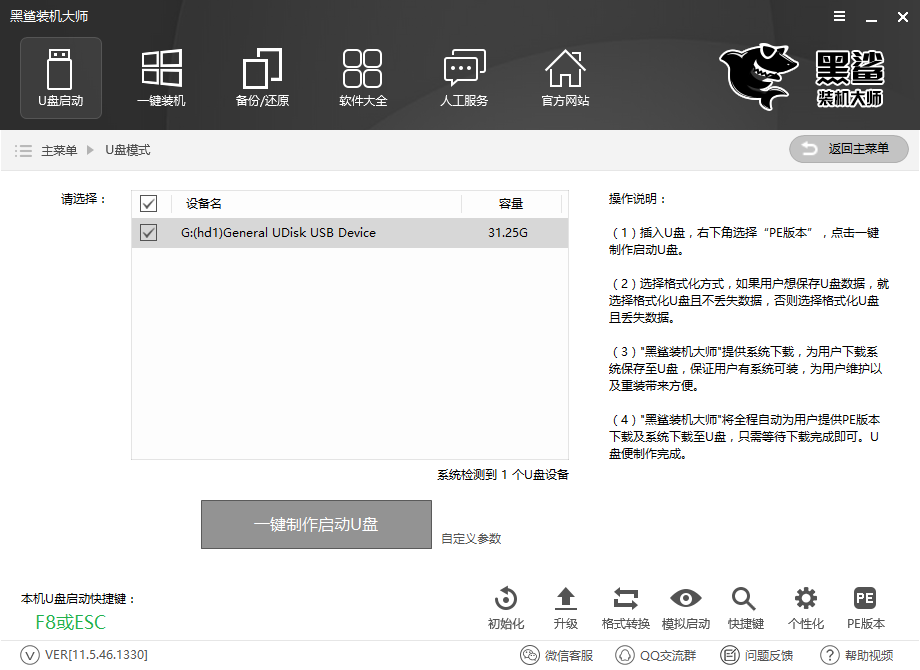
U盘模式:
A。也就是目前的默认模式(理论上iso模式比默认模式兼容性更好,但实际上iso模式问题更多)
b.无论硬盘如何都可以进入PE系统并对硬盘进行各种操作(GUID和GPT格式转换、数据备份和恢复)
C。由于需要U盘存储介质作为启动盘,因此需要对BIOS进行设置。 uefi版本生产的U盘可以支持BIOS版本和efi版本的主板。
安装版的启动U盘在efi版的主板上无法进入pe。
d.由于U盘质量参差不齐,可能会出现生产失败而无法加载PE的情况(加载PE失败也可能是因为用装机版制作的U盘用在efi主板上) )
e.需要注意主板的设置要与硬盘格式和系统相匹配。
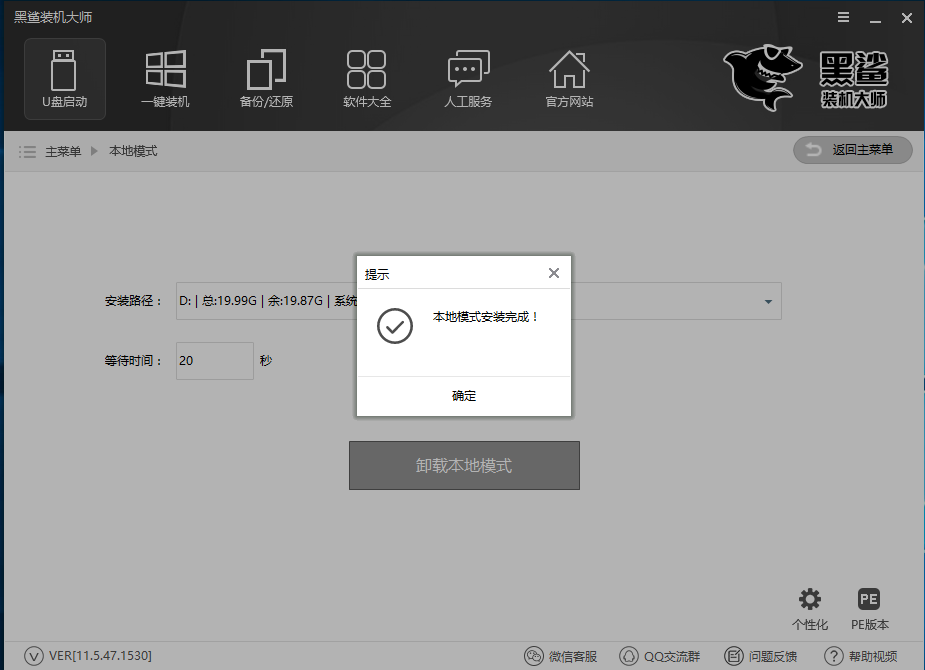
本地模式:
A。只要在要重装系统的电脑上安装快速启动软件并安装本地模式然后重启就可以进入pe了。
b.不需要U盘(忽略因U盘质量参差不齐导致生产失败和pe加载失败的问题)
C。无需设置BIOS。开机时选择quick boot即可进入pe(跳过bios设置)。
d.避免主板因BIOS设置不支持硬盘格式而无法启动的问题。
e.如果计算机无法开机,则本地模式不适用。
F。如果安装不同版本的系统,需要考虑系统兼容性问题(efi启动的电脑只能安装64位系统,xp不能安装在gpt分区)
G。目前本地模式不支持gpt分区下安装(竞品Wepe已实现此功能)
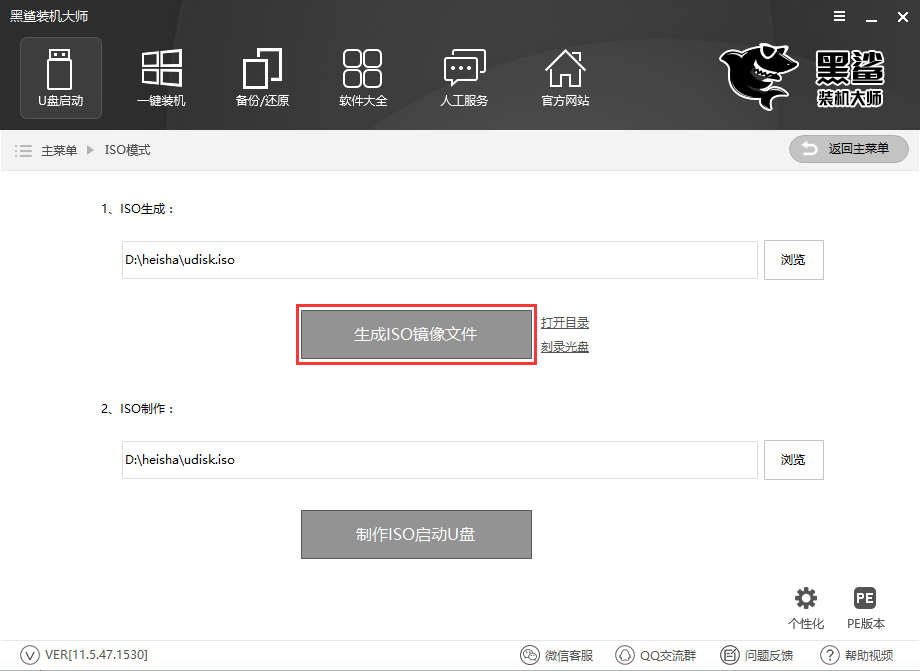
ISO模式:
查看已安装的系统版本,选择需要安装的系统镜像,以及需要安装的磁盘。检查镜像位置是否与安装的磁盘冲突。如果有冲突,请将镜像复制到其他盘,检查系统是否降级或扁平化安装。级别安装也是升级安装
水平安装ghost版本系统,重启电脑,使用ghost32/64安装即可。原始版本使用imageX来安装。
降级或升级安装时,需要考虑BIOS设置和硬盘格式是否支持。
预装win8或win10的系统(按预期都是efi+gpt)如果换成win7 64位可以直接安装。对于32位win7,需要将硬盘分区转换为mbr格式,并将BIOS设置为传统模式legacy。
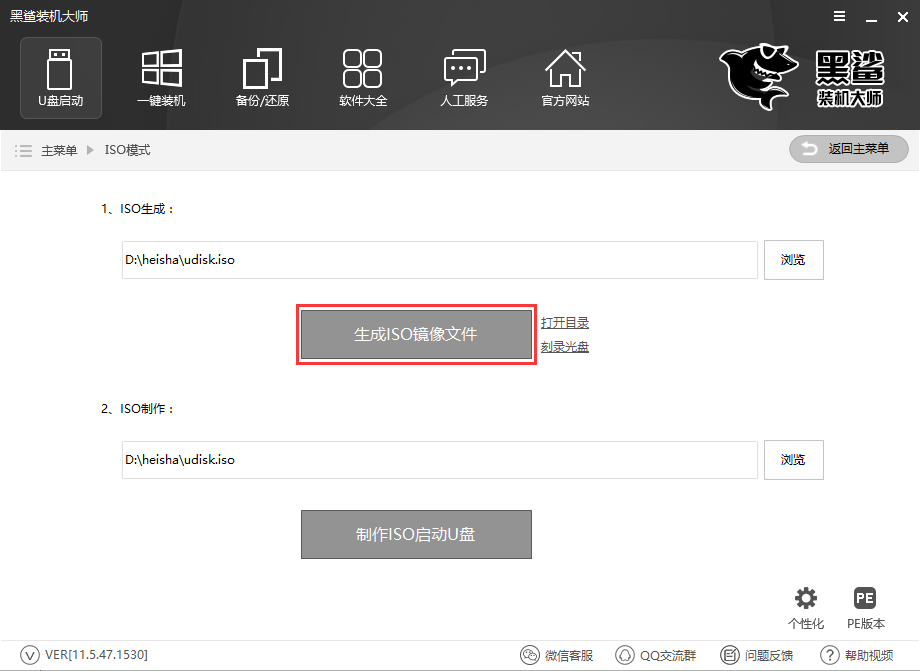
以上是小编为您带来的U盘重装u盘启动常见模式详解。使用U盘重装系统时,您可以根据自己的喜好选择合适的方式进行重装。